MS DOS - 도스 하드디스크 포맷 파티션 삭제방법
MS DOS - 도스 하드디스크 포맷 파티션 삭제방법
기존 윈도우 사용자라면 간단하게 디스크관리를 통해 파티션을 삭제하고 활성화 할 수 있고 포맷 또한 마우스 우클릭을 통해 빠르게 하드디스크나 SSD, 플로피디스크, USB, 외장하드등의 데이터를 삭제할 수 있습니다. 하지만 정상적으로 컴퓨터가 부팅되지 않아 윈도우 부팅이 불가한 경우라면 FDISK를 통해 시동디스크 부팅 후 파티션을 삭제하거나 포맷할 수 있습니다.

우선 도스 설치를 위한 방법은 아래 참고하시고 윈도우 사용자라면 CMD나 명령프롬프트등을 실행합니다.
CMD / 명령프롬프트 실행
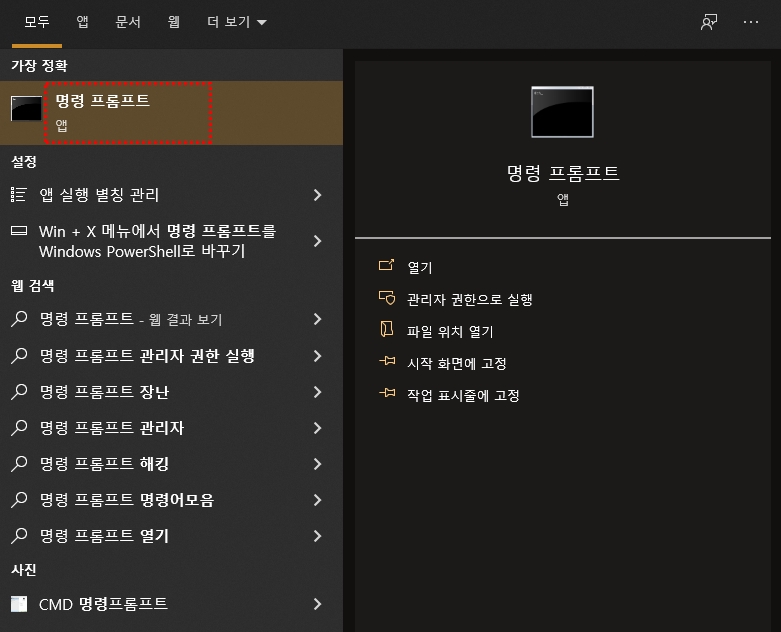
일반적으로 윈도우가 부팅되는 상황이라면 CMD나 명령프롬프트를 실행합니다.

아니면 윈도우 USB 부팅디스크를 만들어 부팅 후 F2를 눌러줍니다.
포맷 명령어는 기본적으로 Format 드라이브: 입력합니다.
예) C드라이브 포맷
format c:
예 C드라이브 빠른포맷
format c:/q그 외 포맷옵션 및 매개변수
FORMAT drive: [/V[:label]] [/Q] [/F:size] [/B | /S] [/C]
FORMAT drive: [/V[:label]] [/Q] [/T:tracks /N:sectors] [/B | /S] [/C]
FORMAT drive: [/V[:label]] [/Q] [/1] [/4] [/B | /S] [/C]
FORMAT drive: [/Q] [/1] [/4] [/8] [/B | /S] [/C]| 포맷 명령어 | 포맷 기능 |
| drive: | 사용자가 포맷하고자 하는 디스크를 포함하고 있는 드라이브를 지정합니다. 만약, 다음에 설명하는 옵션들 중에서 어떤 옵션도 사용하지 않는 경우 MS-DOS는 그 디스크의 디폴트 크기를 결정하기 위하여 디폴트 드라이브 유형을 사용됩니다. |
| /v:label | 포맷할 디스크의 볼륨 레이블을 지정하며 볼륨 레이블은 디스크를 확인하기 위한 것으로 최대 11문자까지 지정할 수 있습니다. 만약 /v 옵션을 생략하거나 볼륨 레이블을 지정하지 않으면 포맷을 끝낸 뒤에 레이블을 입력할 수 있으며 포맷이 완료되었다면 볼륨 레이블을 입력하라는 프롬프트가 나타나지 않도록 하려면 /v: 옵션 다음에 레이블을 입력합니다. 만약 볼륨 레이블이 스페이스(공백)를 포함시키려면 반드시 레이블을 따옴표로 묶으며 /v 옵션은 트랙당 8섹터를 갖도록 포맷하는 /8 옵션과는 호환되지 않습니다. |
| /q | 이 옵션은 이미 포맷하여 사용하던 디스크에만 사용할 수 있는 옵션으로, 파일 할당표와 루트 디렉토리만 삭제하는 방법으로 빠르게 포맷을 진행합니다. 이 옵션을 사용하는 경우 베드 섹터는 검사하지 않으므로 디스크에 베드 섹터 영역이 없다고 확신하는 경우에만 사용합니다. |
| /c | 이 옵션은 베드 클러스터"베드섹터"로 기록된 부분에 문제가 있는지 점검하도록 하는 옵션으로 데이터를 기록하는데 문제가 있는 클로스터라면 "B"로 표시하여 다음에 데이터를 기록할 수 없도록 해주고, 단순히 논리적인 오류에 의해 불량 클로스터로 기록된 경우에는 클로스터를 복구합니다. 디스크에 읽기 쓰기 오류가 발생하면 이 옵션을 사용하여 포맷을 진행합니다. |
| /1 | 플로피디스크 드라이브에만 사용할 수 있는 옵션으로 양면 배밀도 플로피디스크 드라이브(360KB, 720KB)에서 한 면만 포맷하기 위해 사용하는데, 포맷 후 디스크 용량은 절반으로 줄어들기 때문에 현재는 사용하지 않는 옵션입니다. |
| /4 | 현재는 사용되지 않는 옵션으로, 1.2MB 고밀도 드라이브에서 360KB 양면 배밀도 5.25인치 플로피디스크를 포맷할 때 사용하는 옵션으로서 대부분의 경우 이 옵션을 사용하여 포맷한 경우 360KB 드라이브에서 사용할 수 있지만 일부 드라이브에서는 호환되지 않는 경우가 있습니다. /1 옵션과 함께 사용하는 경우에는 180KB 단면 5.25인치 플로피디스크를 포맷하거나 이 옵션은 플로피디스크의 지정하기 위하여 사용되는 /f 옵션이나 /t, /n 옵션과는 함께 지정할 수 없습니다. |
| /8 | 지금은 사용하지 않는 옵션으로 트랙당 8섹터를 갖는 5.25인치 디스크를 포맷하기 위해 사용합하며 해당옵션은 MS-DOS 버전 2.0 이하의 버전과 호환되도록 플로피디스크를 포맷됩니다. /8 옵션은 볼륨 레이블을 지정하기 위한 /v 옵션과 함께 지정합니다. |
| /f:size | 플로피디스크에만 사용할 수 있는 옵션으로 디스크 용량에 맞게 포맷하기 위해 디스크 크기를 지정합니다. /t와 /n 옵션 대신에 이 옵션을 사용하는 것을 추천하며 size에 사용할 수 있는 값과 디스크의 종류를 나타내는데 숫자의 뒤에는 K(B) 혹은 M(B)를 사용하여 디스크의 크기를 확실하게 지정합니다.. |
| /t:track | 플로피디스크에만 사용할 수 있는 옵션으로 디스크 상의 트랙 수를 지정하는데, 이 옵션 대신 /f 옵션을 사용하는 것을 추천하며 /f 옵션과 /t 옵션은 동시에 사용될 수 없습니다. /t 옵션을 사용하는 경우에는 반드시 /n 옵션도 같이 사용하며 이 두개의 옵션은 디스크의 크기를 지정하는 2가지 방법 중의 하나를 제공합니다. |
| /n:sectors | 플로피디스크에만 사용할 수 있는 옵션으로 포맷할 디스크의 트랙당 섹터 수를 지정하는데, 이 옵션 대신 /f 옵션을 사용하는 것이 좋다. /f 옵션과 /n 옵션은 동시에 사용될 수 없습니다. |
| /s | 도스로 컴퓨터를 부팅하기 위해 필요한 IO.SYS, MSDOS.SYS, COMMAND.COM의 시스템 파일과 공간 늘림 프로그램을 사용한 디스크를 읽는 방법을 담고 있는 시스템 파일인 DBLSPACE.BIN(윈도우 98은 DRVSPACE.BIN)을 시동 드라이브에서 읽어 포맷하는 디스크로 복사해 부팅 가능하도록 합니다. 만일 부팅 디스크에서 시스템 파일들을 찾을 수 없으면 시스템 디스크를 시동 드라이브 또는 A 드라이브에 시스템 파일을 가지고 있는 디스크를 넣으라는 메시지가 나타나며 윈도우ME 운영체제에서는 Format /s 옵션을 지원하지 않습니ㅏㄷ. |
| /b | DOS 시스템 파일을 기록할 공간을 확보해두기 위한 옵션으로 단지 이전 버전과의 호환성을 유지하기 위해 제공되며 MS-DOS 버전 5.0 이하에서는 SYS 명령어를 사용하여 시스템을 전송할 때 시스템 파일을 기록할 공간이 필요했었지만 MS-DOS 6.0 이후부터는 시스템 파일을 기록할 공간이 없는 경우에도 SYS 명령어를 사용하여 시스템을 전송할 수 있기 때문에 /b 옵션은 필요하지 않습니다 |
외장하드 인식안될때 로우포맷 배드섹터 치료
외장하드 인식 안될 때 로우포맷 배드섹터 치료 기본적으로 USB는 내구성이 좋지 않고 용량이 크지 않기 때문에 중요한 데이터를 담아두기엔 적합하지 않습니다. 하지만 외장하드는 최근 출시되
jab-guyver.co.kr
C드라이브 포맷 - 윈도우 설치 파티션 삭제
C드라이브 포맷 - 윈도우 설치 파티션 삭제 보통 윈도우가 설치되어 있는 주 파티션인 C드라이브를 삭제하고자 하면 해당 파티션의 윈도우가 실행중이기 때문에 C드라이브 포맷이 불가능합니다.
jab-guyver.co.kr
SSD 하드디스크 파티션 강제 초기화 포맷방법
SSD 하드디스크 파티션 강제 초기화 포맷방법 내장스토리지로 SSD나 하드디스크를 주로 사용하게 되는데 이러한 스토리지는 파티션을 나눠사용할 수 있으며 이러한 파티션을 다시 복구하고 싶을
jab-guyver.co.kr
윈도우10 USB NTFS FAT32 포맷 방법
윈도우10 USB NTFS FAT32 포맷 방법 현재 사용 중인 플래시 메모리인 USB나 외장하드에 데이터를 깔끔하게 삭제하기 위해서는 포맷이라는 기능을 이용합니다 포맷과 동시에 현재 사용하고 있는
jab-guyver.co.kr
'IT 리뷰 > MS DOS 명령프롬프트' 카테고리의 다른 글
| MS DOS - 도스 파일명 일괄 변경 및 삭제방법 - ren 명령어 (0) | 2022.06.13 |
|---|---|
| MS DOS - 도스 파일이름 폴더이름 변경방법 (0) | 2022.01.13 |
| MS DOS - 도스 폴더 만들기 - CMD 명령프롬프트 (0) | 2022.01.12 |




댓글